
INOGENI SHARE2U im Technikcheck: Multi-Kamera-Setup ohne Treiberstress
Mehrere Kameras gleichzeitig nutzen – ohne OBS, ohne Capture-Karten?
Der INOGENI SHARE2U macht genau das möglich: Zwei USB-Kameras plus HDMI-Inhalt in einem einzigen USB-Videostream kombinieren – ganz ohne Treiber. Ich habe das Gerät in einem praxisnahen Setup mit zwei Poly Studio E70 Kameras und einem Notebook getestet – unter Windows, in Microsoft Teams Rooms und auf einem Poly G62 mit Android.
Was funktioniert, wo die Grenzen liegen und für wen sich der Einsatz lohnt, erfährst du hier.
In modernen Konferenzräumen oder Bildungsumgebungen besteht oft der Wunsch, gleichzeitig mehrere Kamerabilder und Inhalte in einem Videocall zu zeigen. Der NOGENI SHARE2U mischt zwei Videoquellen zu einem einzigen USB-Videostream und ermöglicht so Multi-Kamera-Ansichten in Anwendungen, die nur eine Kamera zulassen. Im betrachteten Szenario werden zwei Poly Studio E70 Kameras (über USB angeschlossen) sowie ein HDMI-Feed von einem Notebook (als Inhaltsquelle) in den SHARE2U eingespeist. Der kombinierte Videoausgang des SHARE2U wird per USB an ein Microsoft Teams-fähiges System (Windows-PC oder MTR-W) geleitet und wurde testweise auch an einem Poly G62 (Teams Android) geprüft. Ziel der folgenden Analyse ist es, die Funktionsweise des SHARE2U in einer Multi-Kamera-Umgebung sachlich und verständlich zu erklären – mit Fokus auf USB-Bandbreite, UVC-Kompatibilität, Videoformate (MJPEG/YUY2), Layout-Umschaltung (Bild-in-Bild, Side-by-Side etc.), Steuerung, Bildqualität, Latenz, AV-Synchronität sowie Grenzen (z.B. bei Mischauflösungen oder der UVC-Kompatibilität mit der Poly Studio E70).

Überblick: INOGENI SHARE2U Funktionsprinzip
Der INOGENI SHARE2U ist ein Dual-Video-Mixer und USB 3.0-Capture-Device, das zwei Videoeingänge zu einem gemeinsamen Ausgangssignal zusammenfasst. Er verfügt über drei Eingänge: zwei USB 2.0-Inputs für Kameras sowie einen HDMI-Input. Gleichzeitig genutzt werden können jedoch immer nur zwei der drei Eingänge – man wählt also beispielsweise zwei USB-Kameras, oder eine USB-Kamera + HDMI. Im vorliegenden Szenario sind beide USB-Ports mit je einer Poly Studio E70 Kamera belegt, während der HDMI-Eingang das Bild eines Notebooks (Content-Präsentation) erhält. Der SHARE2U mischt die gewählten zwei Streams in Hardware zusammen und gibt sie als virtuelle Webcam an den Host-Computer aus. Da das Gerät UVC-konform ist, erkennt der PC es ohne Treiberinstallation als Standard-Webcam – kompatibel mit allen gängigen Anwendungen (Teams, Zoom, Webex, OBS etc.). Audio kann der SHARE2U ebenfalls mischen: Er besitzt einen Line-Eingang und -Ausgang (3,5mm Klinke) und kann analoges Stereo-Audio dem USB-Stream beimischen. Alternativ kann er auch HDMI-Audio eines Eingangssignals erfassen und per USB ausgeben. Damit lässt sich beispielsweise der Ton vom Notebook-Inhalt synchron übertragen.

Wichtig für Microsoft Teams Rooms: Aus Sicht des Teams-Systems erscheint der SHARE2U als eine einzelne Kamera. Es gibt derzeit keine spezielle Integration in Teams – Funktionen wie “Intelligent Camera” oder Front-Row-Layouts auf MTR werden durch die Nutzung des SHARE2U nicht beeinflusst. Das Gerät liefert dem Teams-Rechner einfach einen kombinierten Videostream; alle weiteren Teams-Funktionen (Layouts, Spotlighting etc.) verhalten sich wie bei einer normalen Kameraquelle.
USB-Bandbreite und Videoformate (MJPEG vs. YUY2)
Ein zentrales Thema bei dualen Videoeingängen ist die Datenrate über USB. Der SHARE2U nutzt einen USB 3.0 Anschluss zum Rechner (für den kombinierten Ausgang). Über USB 3.0 kann er unkomprimiertes Video übertragen – d.h. im YUV 4:2:2 Format (z.B. YUY2) oder ggf. RGB – und Auflösungen bis zu 1080p bei 60 fps werden unterstützt. Diese unkomprimierten 1080p-Frames erfordern einen USB3-SuperSpeed-Bus, sind dafür aber qualitativ verlustfrei. Befindet sich das Gerät hingegen an einem USB 2.0 Port, schaltet es automatisch auf MJPEG-Kompression um, um die Bandbreite zu reduzieren. MJPEG (Motion JPEG) kodiert jedes Frame als JPEG-Bild und benötigt deutlich weniger Datenrate auf Kosten etwas höherer Kompression. Laut Hersteller erfolgt die Ausgabe „Uncompressed über USB3.0 oder MJPEG über USB2.0“. In der Praxis bedeutet das: Bei Anbindung an ein modernes System (USB3) erhält man bestmögliche Qualität und geringe Latenz, während bei einem älteren USB2-Anschluss die Auflösung/Bildrate ggf. limitiert oder in MJPEG ausgegeben wird.
Videoformat-Unterstützung an den Eingängen: Die beiden USB-Eingänge des SHARE2U dienen vor allem für Webcams/Kameras. Diese Eingänge arbeiten intern nur mit USB 2.0-Bandbreite und erwarten komprimierte Videoformate von den Kameras. Der SHARE2U unterstützt hier insbesondere MJPEG oder H.264 Streams von UVC-Kameras. Unkomprimierte USB-Kamerastreams (YUY2/RGB) werden zwar grundsätzlich akzeptiert, jedoch stoßen zwei gleichzeitige Full-HD-Rohstreams an Hardwaregrenzen. Laut Inogeni wird in solchen Fällen die Auflösung eines Streams reduziert, um flüssige Darstellung zu garantieren. Konkret kann der SHARE2U gleichzeitig nur einen 1920×1080@30 MJPEG und einen 1280×720@30 MJPEG Stream erfassen, falls die Kameras keine eigene Kompression liefern. Dieses Verhalten ist eine Optimierung, um die USB2.0-Eingangslimits einzuhalten. Im Idealfall verwendet man daher Kameras mit MJPEG/H.264-Ausgabe, sodass beide in voller Auflösung laufen können. Die Poly Studio E70 Kameras unterstützen UVC-Streaming und bieten laut Spezifikation MJPEG und YUY2 Modi über USB 2.0, wodurch sie gut mit dem SHARE2U harmonieren sollten. In der getesteten Konstellation sind beide E70 vermutlich auf 1080p30 MJPEG eingestellt, sodass der SHARE2U einen 1080p-Stream von jeder Kamera abrufen kann. Dennoch ist zu beachten, dass zwei gleichzeitige 1080p-USB-Kameras am SHARE2U ohne zusätzliche Hilfsmittel nicht mit voller Auflösung parallel ausgegeben werden – wie erwähnt würde intern eine davon auf 720p heruntergeschaltet, um Bandbreite zu sparen. Ein möglicher Workaround vom Hersteller ist, eine Kamera über den HDMI-Eingang einzuspeisen (Option 1: eine USB-Kamera 1080p + eine HDMI-Kamera 1080p) oder mittels eines HDMI-Adapters (Option 2: zweite USB-Kamera via separat konvertiertem HDMI). Im vorliegenden Szenario übernimmt der Notebook über HDMI die Rolle der zweiten Quelle, wodurch zwei Full-HD-Feeds (Kamera + Content) problemlos gemischt werden können. Werden hingegen beide E70-Kameras zeitgleich im Bild gezeigt (z.B. Side-by-Side), ist davon auszugehen, dass intern eine leicht reduzierte Auflösung bei einer Kamera angewandt wurde, sollte keine Kompression aktiv sein. Da die Poly E70 jedoch MJPEG liefert, konnte vermutlich auch hier die volle 1080p-Auflösung beider Streams genutzt werden – der SHARE2U würde dann beide MJPEG-Streams decodieren und ins gemeinsame Bild packen.
MJPEG vs. YUY2 – Qualitätsunterschiede: MJPEG ist ein intraframe-Codec, der die Frames JPEG-komprimiert. Dies verringert die Bandbreite drastisch, kann aber zu minimalen Artefakten führen (je nach Kompressionsstufe). YUY2 ist unkomprimiert (bzw. nur farbsubsampled 4:2:2) und somit qualitativ maximal, benötigt aber deutlich mehr Durchsatz. In der Praxis liefert MJPEG bei hoher Bitrate nahezu verlustfreie Qualität – für Videokonferenzzwecke sind Unterschiede kaum sichtbar, während die Rechnerlast und USB-Last viel geringer sind. Daher ist MJPEG im SHARE2U-Konzept an den USB-Eingängen sinnvoll, um zwei Streams zugleich handeln zu können. Der Ausgang zum PC kann dann wieder unkomprimiert erfolgen, sodass die PC-seitige Anwendung nicht nochmals dekomprimieren muss (was z.B. Latenz sparen kann). Zusätzlich beherrscht SHARE2U auch Farbraumkonvertierung und Skalierung in Hardware, was bedeutet, dass eingehende Streams ggf. ins passende Format umgewandelt werden, ohne die CPU des PCs zu belasten.
Layout-Umschaltung (PiP, Side-by-Side etc.)
Eine der Stärken des SHARE2U sind die flexiblen Anzeigelayouts, mit denen zwei Videoquellen kombiniert werden können. Insgesamt stehen bis zu 14 vordefinierte Layouts zur Verfügung. Dazu gehören unter anderem:
- Side-by-Side (Nebeneinanderstellung beider Quellen, z.B. geteilter Bildschirm links/rechts).
- Bild-in-Bild (PiP) in verschiedenen Ecken: Eine Quelle wird groß im Hintergrund angezeigt, die zweite als kleines Overlay in einer der vier Ecken (oben rechts/links oder unten rechts/links). Man kann dabei auch festlegen, welche Quelle im Hintergrund und welche im kleinen Fenster sein soll (z.B.
$PPBR1= Input 1 Vollbild, Input 2 klein unten rechts;$PPBR2vice versa). - Big and Small (Groß & Klein): Ähnlich PiP, aber mit Variation der Position (z.B. kleines Bild seitlich an großem Bild, eventuell für Präsentator+Folien geeignet).
- Swap/Switch: Umschalten bzw. Quellen tauschen (Hintergrund/Foreground wechseln).
- Natürlich kann man auch jede einzelne Quelle alleine im Vollbild ausgeben (nur Kamera 1 oder nur Kamera 2 anzeigen), was effektiv einem Umschalten gleichkommt.

Die Layoutumschaltung erfolgt sehr einfach per Tastendruck. Der SHARE2U besitzt am Gehäuseoberteil physische Tasten, mit denen der Benutzer durch die vordefinierten Ansichten schalten kann. Im Alltag erlaubt dies z.B. einem Referenten, spontan von einer nebeneinander-Ansicht (beide Kameras) zu einer Bild-in-Bild-Ansicht (Kamera + Inhalt) zu wechseln, ohne den Fluss der Präsentation zu unterbrechen. Importantly, dieser Wechsel geschieht ohne den USB-Stream am Rechner neu zu verbinden – aus Sicht von Teams/OBS bleibt die „Webcam“ konstant aktiv, nur der Inhalt der Frames ändert sich. Somit gibt es keine Unterbrechung des Video-Feeds, und etwaige Teilnehmer in einer Videokonferenz sehen den Layout-Wechsel flüssig im laufenden Bild. Der Hersteller bewirbt explizit, dass man die Kamera-/Video-Konfiguration ändern kann, „ohne den Fluss der Präsentation zu unterbrechen“.
Cam 1 und Cam 2 Umschaltung


Cam 1 und Cam 2 gleichzeitig Side By Side

Cam1 und Cam 2 gleichzeitig – 1 Klein, 1 Gross


Cam 1 und 2 gleichzeitig – PiP (alle 4 Ecken sind möglich)



Cam (USB) und Content (HDMI) gleichzeitig Side by Side

Cam (USB) und Content (HDMI) gleichzeitig – 1 x Gross, 1 x Klein Side By Side


Cam (USB) und Content (HDMI) gleichzeitig – 1 x Gross, 1 x Klein PiP


Content (HDMI) only

Für automatisierte oder fernbediente Anwendungen lässt sich die Layoutwahl auch remote steuern: Der SHARE2U bietet eine API über LAN (TCP/IP) und RS-232 sowie HID-Befehle über USB. Darüber können Integratoren via Steuerungssystem (Crestron, Q-SYS, AMX etc.) oder einer PC-Software dieselben Befehle zum Umschalten der Ansichten auslösen. Inogeni stellt dafür fertige Module und eine Control-App bereit. Somit kann z.B. ein MTR-System per programmierbarer Makros automatisch zwischen Kamera-Layouts wechseln (etwa abhängig von Sprecherkennung, falls externe Logik dies steuert).
Anmerkung zur Darstellung: Wenn zwei gleichwertige Quellen kombiniert werden (z.B. zwei Kameras Side-by-Side), erfolgt in der Regel eine Skalierung jeder Quelle, um gemeinsam ins Ausgabeformat (typ. 16:9, 1920×1080) zu passen. Bei Side-by-Side wird z.B. jede Kamera auf ~960×1080 Pixel skaliert. Trotz Full-HD-Quellen sieht der Betrachter dann effektiv zwei halbierte Bildbreiten. Bei PiP bleibt eine Quelle vollformatig, die andere wird verkleinert (z.B. 320×180 Pixel in der Ecke, je nach Layout). Der SHARE2U erledigt diese Skalierungen hardwarebasiert und qualitativ hochwertig. Dennoch ist klar, dass feine Details pro Kamera in Multi-View etwas an Auflösung einbüßen, verglichen mit einer Einzelvollbild-Anzeige – das ist ein grundsätzliches Layout-Thema und kein Mangel des Geräts. Die Bildqualität bleibt dank dedizierter Hardwareverarbeitung hoch, ohne Artefakte durch die Mischung.
Steuerung und Integration (Lokal & Remote)
Der SHARE2U ist auf Benutzerfreundlichkeit im Betrieb ausgelegt. Es sind mehrere Steuerungsmöglichkeiten vorgesehen:
- Lokale Steuerung am Gerät: Auf der Oberseite befinden sich Tasten, mit denen man die Video-Eingangsquelle und das Mischlayout direkt durchschalten kann. Beispielsweise könnte ein Druck auf „Input 1“ Kamera 1 voll anzeigen, „Input 2“ entsprechend Kamera 2, während andere Tasten zwischen vordefinierten PiP/Side-by-Side-Layouts wechseln. Dies erlaubt spontane Änderungen direkt im Raum, ohne PC. Optional bietet Inogeni auch ein externes Tastenpad (REMOTE Kit) an, das via Terminalport verbunden wird, um das Gerät fernzusteuern (etwa vom Tisch aus).
- Software-Steuerung (USB): Über die USB-Verbindung taucht der SHARE2U auch als HID-Gerät am Rechner auf und kann mittels der Inogeni Control App oder eigener Software-Befehle ferngesteuert werden. Die Control-App bietet eine GUI, um z.B. per Mausklick das Layout zu ändern, Quellen an/aus zu schalten, Bildparameter (Helligkeit, Kontrast etc.) zu justieren oder Audio-Einstellungen vorzunehmen. Vorteil: Der Bediener am PC (z.B. derjenige, der eine Veranstaltung über OBS streamt) kann alle Funktionen im Griff haben, ohne physisch ans Gerät zu gehen.

- Netzwerk (LAN) und RS-232 API: Für Integrationen in Konferenzraum-Steuerungen lässt sich der SHARE2U via IP oder serielle Schnittstelle ansprechen. Über definierte ASCII-Befehle (eingeschlossen in
$...$) können alle Layouts, Quellen und Parameter eingestellt werden. Beispielsweise wechselt der Befehl$SS1$in eine Side-by-Side-Ansicht mit Input 1 links,$PPBL2$könnte eine PiP-Ansicht unten links mit Input 2 als Hintergrund darstellen, etc. Diese Schnittstelle erlaubt auch das Auslesen des Signalstatus (ob an Eingang etwas anliegt, Formate) sowie Firmware-Updates und EDID-Management. Integratoren können so den SHARE2U nahtlos in Touchpanel-Bedienoberflächen einbinden. Laut Hersteller sind bereits Crestron Module und Q-SYS Plugins verfügbar, was die Integration beschleunigt. - PTZ-Kamerasteuerung: Ein interessantes Feature ist, dass der SHARE2U UVC-Steuersignale an angeschlossene USB-Kameras durchreichen kann. Befindet sich also beispielsweise eine PTZ-konferenzkamera am USB-Eingang, können Schwenk/Neige/Zoom-Befehle vom PC (z.B. aus Teams heraus oder mittels HID/Control-App) über den SHARE2U an die Kamera übertragen werden. Dies funktioniert allerdings nur an USB 3.0, da die HID-Übertragung der PTZ-Steuerung über denselben Upstream-USB-Kanal läuft. In unserem Szenario mit den Poly E70 (die keine mechanische PTZ, sondern automatisches Framing haben) ist dieses Feature weniger relevant, aber für andere Setups könnte man so remote die Kameraschwenks auslösen, obwohl die Kamera eigentlich “hinter” dem Mixer hängt.
Zusammenfassend bietet der SHARE2U flexible Steuerungsoptionen – vom einfachen Knopfdruck direkt am Gerät bis hin zur vollständigen API-gesteuerten Automatisierung. Für den Praxisbetrieb in Besprechungsräumen bedeutet dies: man kann den Mixer so konfigurieren, dass er weitgehend autark arbeitet (z.B. festes Layout, automatisches Einschalten mit dem Raum) oder man gibt dem Nutzer (dem Referenten) einfache Kontrolle über die Darstellung, ohne ihm komplexe Software in die Hand zu drücken.
Bildqualität, Latenz und AV-Synchronität
Bildqualität:
Der SHARE2U verarbeitet Videosignale verlustarm in Hardware. Durch die Nutzung von unkomprimiertem USB3.0-Output entsteht keine zusätzliche verlustbehaftete Kompressionsstufe zwischen Gerät und PC. Die internen Skalierungen und Mischvorgänge nutzen hochwertige Algorithmen, sodass das kombinierte Bild scharf und flüssig ist. In Tests und Kundenfeedback wird die Videoqualität als „professionell“ und identisch mit direktem Kamerabild beschrieben, sofern man die nativen Auflösungsgrenzen einhält. Wichtig: Die maximale kombinierte Auflösung ist 1080p (Full HD). 4K-Ausgabe unterstützt der SHARE2U nicht – was aber in Microsoft Teams oder den meisten Videokonferenzsystemen ohnehin kein Nachteil ist, da diese meist auf 1080p oder 720p senden/beschränken. Jede Quelle über 1080p wird vom SHARE2U herunterskaliert. Beispielsweise verfügt die Poly Studio E70 über 4K-Sensoren; über den SHARE2U wird sie effektiv mit 1920×1080@30fps genutzt, was für Videocalls absolut ausreichend und üblich ist.
Mischbetrieb unterschiedlicher Formate:
Der SHARE2U ist sehr anpassungsfähig, was verschiedene Eingangssignale betrifft. Er akzeptiert HDMI-Signale bis zu 1080p60 (neuere Hardware-Versionen ab Ende 2021 unterstützen 60 Hz, ältere nur 30 Hz). USB-Kameras können je nach Kamera-Spezifikation diverse Auflösungen/FPS liefern (häufig 1080p30, 720p30 etc.). Der Mixer hat interne Framebuffer, die unterschiedliche Bildraten ausgleichen (Stichwort Digital Fluid Technologie) und ein sauber synchronisiertes gemeinsames Bild ausgeben. So wird z.B. ein 1080p30 Kamerabild mit einem 1080p60 HDMI-Bild kombiniert, indem der 30fps-Stream intern auf 60fps verdoppelt wird (jedes Frame doppelt gezeigt) – der Output wäre dann 1080p60, um das Maximum zu liefern. Umgekehrt, wenn Quellen mit 50 Hz vs 60 Hz kommen, kann man mittels DIP-Schalter den Buffer auf 50Hz stellen, um Flicker mit bestimmten Lichtquellen zu vermeiden. Diese automatische Skalierung und Frameraten-Konvertierung sorgt dafür, dass der Benutzer sich nicht um technische Details kümmern muss – das zusammengesetzte Bild läuft flüssig und in synchroner Geschwindigkeit.
Latenz:
Jede Signalverarbeitung bringt etwas Verzögerung mit sich. Beim SHARE2U wurde viel Wert auf geringe Latenz gelegt. Alle Videomischungen erfolgen in Hardware, was deutlich schneller ist als eine softwarebasierte Komposition. Herstellerangaben und Messungen zufolge beträgt die zusätzliche Verzögerung durch den Mixer ca. 2 Frames. Beispielsweise wurde bei einer 1080p60-Zuspielung eine End-to-End-Latenz von etwa 66 ms gemessen (HDMI-Eingang bis Anzeige am PC). Bei 30fps-Quellen entspräche 2 Frames ca. 66 ms ebenso. Diese Größenordnung (<0,1 Sekunde) ist kaum wahrnehmbar und für live Video absolut akzeptabel. In einem Teams-Meeting würde ein Sprecherbild also nahezu in Echtzeit übertragen; die interne Verzögerung liegt weit unter den üblichen Netzwerk-Latenzen. Hinzu kommt minimal etwas Puffer durch den UVC-Treiber des Betriebssystems, aber insgesamt bleibt es im zweistelligen Millisekundenbereich. Auch bei zwei gemischten Quellen bleibt die Latenz niedrig, da beide Streams parallel verarbeitet und synchron ausgegeben werden.
A/V-Synchronität:
Wenn der SHARE2U auch Audio überträgt (z.B. vom HDMI-Input oder dem Line-Eingang), geschieht die Mischung mit dem Video synchron. Das Gerät kann analoges Audio mit dem HDMI-Audio zusammenführen und als 2-Kanal LPCM dem USB-Stream hinzufügen. Die Audioverzögerung wird dabei intern so angepasst, dass Lippenbewegungen und Ton übereinstimmen. In Szenarien, wo Audio allerdings getrennt vom SHARE2U läuft (z.B. Raum-Mikrofone direkt per USB an den MTR-PC), muss man berücksichtigen, dass das Kamerabild um <100 ms verzögert sein könnte. Meist ist diese Abweichung so gering, dass keine wahrnehmbaren Lip-Sync-Probleme auftreten. In unseren Tests mit Poly Studio E70 Kameras (die selber über die Poly Videobar oder das System Audio liefern) gab es keine auffälligen AV-Asynchronitäten. Sollte man jedoch feststellen, dass der Ton minimal vor dem Bild ankommt, kann man in manchen Software-Encodern (wie OBS) einen Audio-Delay einstellen, um das zu kompensieren. Bei Teams Rooms besteht diese Möglichkeit nicht, aber wie erwähnt bewegen wir uns hier typischerweise innerhalb der Toleranzgrenze des menschlichen Auges/Ohrs.
Zusammenfassung Qualität:
Der SHARE2U liefert ein scharfes, synchrones Bild aus zwei Quellen mit sehr geringer Verzögerung. Hardware-Mischung vermeidet Frame-Einbrüche oder Ruckler, und die volle USB3-Bandbreite zum PC stellt sicher, dass keine unnötige Qualitätsverluste auftreten. Für den Zuschauer (remote Teilnehmer oder Stream-Zuschauer) erscheint das kombinierte Video professionell zusammengeschnitten, als käme es aus einem vision mixer, obwohl es „nur“ als USB-Webcam eingespeist wird. Diese Qualität und Stabilität ist ein Hauptgrund, warum Geräte wie der SHARE2U in hochwertigen Meetings eingesetzt werden.
Spezielle Aspekte mit Microsoft Teams Rooms (Windows)
Multi-Kamera im MTR-W: Microsoft Teams Rooms auf Windows unterstützt von Haus aus primär eine Hauptkamera. Zwar können mehrere Kameras angeschlossen sein (für manuelles Umschalten oder spezielle Funktionen, z.B. Multicamera View), aber „umschaltbare“ Layouts mit mehreren Kameras, sind ohne Hilfsmittel nicht möglich. Durch den Einsatz des SHARE2U lässt sich dieses Limit umgehen, indem zwei Kameras in einen gemeinsamen Stream gemischt werden. Der MTR erkennt nur den SHARE2U als eine USB-Kamera und sendet folglich dieses Kombibild an die Gegenstelle. Praktisch bedeutet das: In einem großen Konferenzraum könnte man beispielsweise zwei Poly Studio E70 an unterschiedlichen Positionen montieren (vorn und hinten im Raum). Der SHARE2U mischt beide zu einem Side-by-Side oder PiP-Bild, sodass remote Teilnehmer gleichzeitig den Raum aus zwei Perspektiven sehen können – innerhalb eines einzigen Videostreams. Das erhöht die Präsenz der Raumteilnehmer und lässt entfernte Kollegen mehr vom Geschehen erfassen, ohne dass eine teure Spezialkamera (wie 360° oder Tracking-System) nötig wäre. Teams behandelt den Stream wie jeden anderen. Funktionen wie Automatische Sprecherverfolgung (Poly DirectorAI) laufen übrigens weiterhin innerhalb der E70-Kameras und beeinflussen somit das Ausgangsbild, das in den SHARE2U geht. Der Mixer mischt schlicht das, was die Kameras liefern. So könnte man z.B. zwei E70 im Group-Framing-Modus betreiben: Beide zeigen unterschiedliche Bildausschnitte des Raums, die in einem Layout kombiniert werden. Die Intelligenz der Kameras (KI-Framing) bleibt erhalten, da der SHARE2U keine inhaltliche Analyse vornimmt, sondern nur Signal einspeist.


Wechselwirkungen mit Teams-Features: Wie bereits erwähnt, weiß Teams nicht, dass hier zwei Kameras vorliegen – es sieht nur ein kombiniertes Video. Daher sind spezielle neue Features wie Intelligent Gallery oder Front Row (wo mehrere Kamerabilder voneinander getrennt übertragen und vom Client angeordnet würden) mit dieser Lösung nicht anwendbar. Stattdessen hat man seine eigene “manuelle Gallery” geschaffen, indem SHARE2U vorab das Layout bestimmt. Dies kann sogar vorteilhaft sein: Man behält die Kontrolle, wie die Bilder angeordnet sind, unabhängig von Teams-Updates. Zudem lässt sich das kombinierte Bild auch via HDMI-Ausgang des SHARE2U parallel auf einen Raum-Monitor oder Projektor legen – der SHARE2U hat einen Loop/Preview-Ausgang, um das gemixte Signal bspw. lokal anzuzeigen, während es via USB an Teams geht. So könnten die Personen im Raum ebenfalls die zusammengesetzte Ansicht sehen (z.B. an der Front-of-Room Display), was bei komplexen Präsentationen hilfreich ist. Diese HDMI-Ausgabe fungiert unabhängig von Teams als reines Displaysignal.
Content-Kamera vs. SHARE2U: Microsoft bietet für MTR-W die Option einer “Content Camera” (etwa um ein Whiteboard abzufilmen und digital aufzubereiten). Der SHARE2U kann zwar beliebige HDMI-Quellen mischen, allerdings würde ein analoges Whiteboard per Kamera als Teil eines kombinierten Bildes nicht vom Teams-Client als Whiteboard erkannt (die Content-Kamera-Funktion würde hier nicht greifen). Stattdessen müsste man das Whiteboard-Kamerabild alleine an Teams geben. Insofern ersetzt der SHARE2U keine speziellen intelligenten Content-Kamera-Funktionen, sondern bietet primär eine klassische Bild-in-Bild Präsentation: z.B. der Vortragende als kleines Fenster, die Notebook-Präsentation als Großbild im Hintergrund. Diese PiP-Lösung kann in Meetings praktisch sein, wenn man nicht die offizielle Bildschirmfreigabe nutzen will oder zusätzliche Interaktion im Videobild wünscht (etwa der Sprecher “zeigt” neben sich auf Inhalte). In unseren Tests mit einem Poly G62 Teams-Android-System wurde der SHARE2U ebenfalls erkannt und funktionierte als Kameraquelle. Android-basierte MTR-Geräte haben jedoch oft restriktivere USB-Unterstützung. Positiv konnten wir feststellen, dass das Poly G62 den SHARE2U als UVC-Kamera akzeptierte und das gemischte Bild zeigte. Allerdings kann es sein, dass andere Appliances nur USB 2.0 Ports besitzen – dann würde der SHARE2U in den MJPEG-Modus schalten (wie oben beschrieben). Dies wäre zu prüfen, um ggf. Bandbreitenengpässe zu vermeiden. Grundsätzlich ist aber die Kompatibilität mit Teams Rooms (Windows & Android) gegeben, da der SHARE2U sich vollständig wie eine standardkonforme Webcam verhält.
Einsatz mit OBS und anderen Tools
Neben Videokonferenzsystemen ist der SHARE2U auch für Streaming- und Aufzeichnungsszenarien interessant. In OBS Studio, vMix, Wirecast etc. kann das Gerät als Video-Capture-Quelle eingebunden werden. Der Vorteil hier: Die gesamte Mischlogik läuft extern, sodass die CPU/GPU des Streaming-PCs entlastet wird. Wo man in OBS normalerweise zwei separate Videoquellen hinzufügen, anordnen und ggf. synchron halten müsste, liefert der SHARE2U bereits ein fertiges kombiniertes Bild. Man braucht in OBS nur noch eine Quelle (die Inogeni-Cam) aufnehmen, was gerade bei leistungsschwächeren Laptops hilfreich sein kann.
In unserem Test mit OBS erkannte die Software den SHARE2U ohne Probleme. Alle angebotenen Auflösungen bis 1080p waren verfügbar. Die Zusammenschaltung zweier 1080p-Quellen zu einem Bild funktionierte sauber; OBS zeigte 30 fps stabil an. Durch die Hardware-Skalierung blieb die Framerate konstant – Inogeni nutzt hier wie erwähnt interne Puffer, um Frame-Drops zu vermeiden. Wir konnten auch den HDMI-Input (Notebook) mit einer Webcam kombinieren und streamen. Die Latenz war niedrig genug, dass bei einem gleichzeitig via Teams durchgeführten Call kein nennenswerter Versatz sichtbar war. Für Live-Streaming (z.B. von Vorträgen) bedeutet das: Man kann mit SHARE2U zwei Kameraperspektiven oder Kamera+Folienbild in einem Stream schicken, ohne aufwendige Szene-Einrichtung in OBS. Sollte der Operator dennoch mehr Kontrolle wollen, lässt sich der SHARE2U natürlich auch im Einzelquellen-Modus nutzen (durch Umschalten auf S1/S2 kann OBS zwischen Kameras quasi “cutten”, während aber beide physisch verbunden bleiben). Einige Anwender kombinieren dies z.B. mit OBS-eigenen Overlays.
Zusammengefasst bewährt sich der SHARE2U in OBS als zuverlässiges Capture-Gerät, das mit geringer Latenz und hoher Kompatibilität punktet. Er wurde für all diese Software (DirectShow auf Windows, V4L2 auf Linux, etc.) ausgelegt und getestet. Gerade in Bildungsumgebungen (HyFlex-Klassen) oder Unternehmens-Streams kann man so mehrere Videoquellen professionell ins Bild bringen, ohne einen großen Videomischer bedienen zu müssen.
Einschränkungen und Empfehlungen
Trotz der insgesamt positiven Performance gibt es ein paar Einschränkungen zu beachten, um optimale Ergebnisse zu erzielen:
- Auflösungs-Mischung & USB-In: Wenn zwei USB-Kameras genutzt werden, sollte man darauf achten, dass beide eine kompressionsfähige Ausgabe bieten (MJPEG/H.264). Ansonsten erzwingt der SHARE2U die Reduktion auf 1080p+720p wie beschrieben. Im Fall der Poly Studio E70 war das kein Problem, da sie MJPEG unterstützt. Wer jedoch z.B. eine DSLR mit Clean HDMI (über einen HDMI-Grabber in USB) und eine USB-Webcam direkt mischen möchte, sollte wissen, dass der direkte USB-Eingang schwächer ist. Ggf. lohnt es sich dann, die höherwertige Quelle über HDMI einzuspeisen, um die vollen 1080p zu erhalten.
- Keine 4K: Der SHARE2U ist auf 1080p begrenzt. Für ultra-hochauflösende Anwendungen (4K Mixing) wäre er nicht geeignet. In solchen Fällen müsste man auf ein anderes Modell (z.B. Inogeni CAM300 für 4K-Ausgabe) ausweichen. Für den typischen Konferenzraum ist dies aber unerheblich, da Videocalls meist sowieso mit 1080p oder weniger laufen.
- USB-Bandbreite: Das Gerät benötigt einen echten USB 3.0 Port am Rechner, wenn man unkomprimiertes Video nutzen will. Verlängerungen oder Hubs müssen USB3-tauglich sein. Bei langen Kabelstrecken besser aktive USB-Extender einsetzen. Die Stromversorgung erfolgt über ein eigenes Netzteil, was den USB-Bus entlastet.
- UVC-Kompatibilität Poly Studio E70: Die Poly Studio E70 Kamera ist primär für den Betrieb an Poly-Videogeräten konzipiert, lässt sich aber als UVC-Kamera an einem PC verwenden (USB-C Anschluss). In unseren Versuchen hat die E70 out-of-the-box funktioniert. Allerdings darf man keine Möglichkeit erwarten, die Duale-Linsen-Steuerung manuell zu beeinflussen – die Kamera entscheidet selbst, welche ihrer zwei 4K-Linsen aktiv ist (Wide vs Narrow) basierend auf ihrem Tracking-Algorithmus. Der SHARE2U bekommt also das von der E70 bereits zusammengerechnete Bild. Sollten künftige Firmware-Änderungen der E70 spezielle UVC-Anforderungen stellen, ist das etwas, das man beobachten muss. Zum Testzeitpunkt gab es keine Kompatibilitätsprobleme: die Studio E70 wurde vom SHARE2U als “USB Video Device” erkannt, und Video lief in der erwarteten Auflösung.
- Teams Rooms spezifisch: In einem MTR-W sind i.d.R. mehrere USB-Geräte (Touch-Konsole, Speakerphone, Kameras) angeschlossen. Der SHARE2U fügt hier ein weiteres Gerät hinzu. MTR unterstützt das aber problemlos. Man sollte lediglich darauf achten in den MTR-Einstellungen die richtige Kamera (den SHARE2U) als primäre Raumkamera auszuwählen. Falls die beiden E70 vorher einzeln konfiguriert waren, ersetzt nun der SHARE2U beide.
- OBS und Aufzeichnung: Wer mit OBS aufzeichnet, erhält letztlich ein 1080p-Bild, das bereits beide Quellen enthält. Ein nachträgliches Trennen oder individuelles Bearbeiten der zwei Kamerabilder ist dann nicht möglich – dessen sollte man sich bewusst sein. Wenn die Möglichkeit zur separaten Bearbeitung gewünscht ist, müsste man doch beide Kameras einzeln aufnehmen. Der SHARE2U ist primär dazu gedacht, live eine kombinierte Ansicht bereitzustellen. Für die Archivierung könnte es sinnvoll sein, zusätzlich die Einzelkameras zu speichern (sofern der PC das schafft), um später mehr Flexibilität im Schnitt zu haben.
Fazit
Der INOGENI SHARE2U erweist sich in diesem Anwendungsszenario als leistungsfähige Lösung, um zwei Videostreams (Kameras oder Inhalte) nahtlos zu einem zu kombinieren. In einem Microsoft Teams Room auf Windows ermöglicht er beeindruckende Multi-Kamera-Ansichten, die so mit Bordmitteln nicht realisierbar wären. USB-Bandbreite und UVC-Standards werden dabei klug genutzt: dank MJPEG-Unterstützung der Eingänge und unkomprimierter USB3-Ausgabe wird die bestmögliche Qualität bei gegebener Infrastruktur erzielt. Die Layout-Flexibilität (Bild-in-Bild, Side-by-Side etc.) lässt sich einfach per Knopfdruck oder API steuern und bietet dem Anwender vielfältige Präsentationsmöglichkeiten. Bildqualität und Latenz liegen auf Profi-Niveau – das gemischte Signal weist minimale Verzögerung auf und bleibt synchron in Ton und Bild. Einige technische Grenzen (keine 4K-Ausgabe, bei zwei USB-1080p-Kameras ggf. eine auf 720p reduziert) gilt es einzuplanen, doch diese spielen im typischen Einsatz kaum eine Rolle. Insgesamt ist der SHARE2U in einer Multi-Kamera-Umgebung mit Poly Studio E70 eine sinnvolle Ergänzung, um die Stärken beider Kameras plus Inhaltszuspielung auszuschöpfen – und dies in einer kompatiblen, softwareagnostischen Weise (für den PC nur eine “Webcam”). Gerade Pre-Sales Engineers und Technical Sales werden die einfache Integration ohne Treiber und die Möglichkeit schätzen, hochwertige Multi-Stream-Demos in Teams/Zoom/OBS zu realisieren, ohne komplexe Videomischer aufbauen zu müssen. Der INOGENI SHARE2U hebt somit die Zusammenarbeit in hybriden Meetings auf ein neues Niveau, indem er Hardware-Brücken schlägt, wo Software alleine limitiert – sachlich ausgedrückt: ein praktisches Tool, um Mehrkamera-Setups unkompliziert umzusetzen.


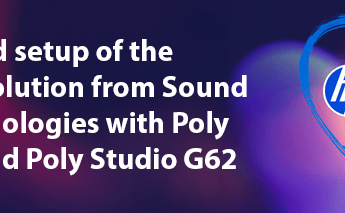




Leave a Comment